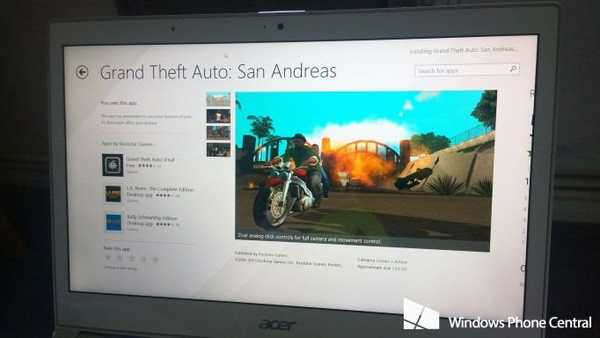RocketDock digunakan untuk menggantikan taskbar di Windows, yang dirancang untuk meluncurkan program dengan cepat. Penampilan RocketDock mengingatkan pada Dock, yang digunakan pada komputer Mac..
Panel ini digunakan untuk dengan cepat meluncurkan program yang diperlukan, atau untuk dengan cepat membuka folder yang sering digunakan. Untuk beberapa pengguna, implementasi peluncuran cepat ini akan lebih nyaman..
Konten:- Mengubah posisi panel di layar
- Migrasi bilah tugas Windows
- Pengaturan Panel RocketDock
- Bagaimana cara menambahkan ikon ke RocketDock
- Cara menghapus ikon dari RocketDock
- Cara mengubah ikon di RocketDock
- Kesimpulan artikel
Program gratis RocketDock menginstal panel Dock khusus untuk Windows pada komputer yang menjalankan Windows. Panel RocketDock bekerja dengan cara yang sama seperti yang diterapkan pada komputer yang diproduksi oleh Apple yang menjalankan Mac OS X.
Pada gambar ini Anda dapat melihat seperti apa Dock di Mac OS X Mountain Lion.

Setelah menginstal RocketDock di komputer Anda, panel yang sama akan muncul di komputer Anda. Saat Anda mengarahkan kursor ke aplikasi apa pun yang terletak di panel RocketDock, animasi akan digunakan, kira-kira sama seperti pada komputer yang dibuat oleh Apple. Saat menghidupkan, ikon aplikasi akan bertambah besar.

Program RocketDock dapat diunduh dari situs resmi program. Program RocketDock mendukung plugins yang meningkatkan fungsionalitas panel. Anda dapat mengunduh plugin dari halaman resmi program dengan membuka tab "Dapatkan Addons!".
Unduh RocketDockInstal program RocketDock di komputer Anda. Aplikasi akan diinstal dalam bahasa Rusia.
Setelah instalasi selesai, Anda dapat menjalankan program RocketDock di komputer Anda.
Mengubah posisi panel di layar
Secara default, setelah peluncuran, RocketDock akan terletak di bagian atas desktop. Untuk mengubah posisi panel pada layar monitor, Anda harus mengklik kanan area panel. Di menu konteks, Anda harus memilih "Posisi di layar:", lalu pilih lokasi yang diinginkan di submenu: "Atas", "Bawah", "Kiri" atau "Kanan".

Anda dapat menukar Windows Taskbar dan RocketDock sehingga mereka tidak saling mengganggu.
Migrasi bilah tugas Windows
Untuk mentransfer Taskbar, pertama-tama Anda harus klik kanan pada tempat kosong di Taskbar, dan kemudian klik pada item "Properties" di menu konteks.
Di jendela "Properti bilah tugas dan menu Mulai", di tab "Bilah tugas", di item pengaturan "Posisi bilah tugas di layar", Anda harus memilih tempat untuk penempatan bilah tugas yang baru..

Anda biasanya dapat menyembunyikan Windows Taskbar dari desktop komputer Anda. Untuk melakukan ini, di tab "Bilah Tugas", aktifkan item "Secara otomatis sembunyikan bilah tugas", lalu klik tombol "OK".
Bilah tugas akan terbuka lagi setelah Anda memindahkan kursor mouse ke tepi bawah layar (atau di bagian lain layar jika Anda memindahkan panel ke lokasi lain), di tempat di mana bilah tugas sebelumnya ditampilkan.
Untuk membatalkan menyembunyikan bilah tugas, Anda harus menghapus centang pada kotak yang terletak di seberang "Secara otomatis memecah bilah tugas".
Pengaturan Panel RocketDock
Setelah membuka jendela "Pengaturan Panel RocketDock", di tab "Umum", Anda dapat membuat pengaturan umum yang diperlukan. Jika perlu, jika Anda tidak puas dengan pengaturan yang Anda buat untuk program, Anda dapat mengembalikan pengaturan panel ke default setelah mengklik tombol "Default".
Dalam pengaturan umum, Anda dapat memilih bahasa yang diinginkan. Jika perlu, Anda dapat memilih untuk memulai program di awal sistem operasi, tandai aplikasi yang sudah berjalan di panel, aktifkan aplikasi yang sedang berjalan alih-alih awal yang baru, sematkan ikon, dll..
Setelah melakukan pengaturan, jangan lupa klik tombol "OK". Anda dapat mengembalikan pengaturan default program dengan mengklik tombol "Default".

Di tab "Ikon", Anda dapat memilih opsi untuk menampilkan ikon aplikasi yang akan ditempatkan pada panel RocketDock. Di sini Anda dapat mengubah kualitas tampilan, metode peningkatan ikon, mengubah ukuran ikon, serta mengubah jumlah ikon tetangga yang terlibat dalam peningkatan.
Anda dapat segera mengamati semua perubahan yang dilakukan pada panel, menyesuaikannya dengan kebutuhan Anda.

Posisi panel pada desktop komputer dapat disesuaikan dari tab "Posisi". Anda juga dapat membuat inden batas layar, atau memindahkan panel ke satu sisi.

Pada tab "Gaya", Anda dapat memilih tema untuk menampilkan panel, pilih font untuk tanda tangan pada ikon, sesuaikan tingkat transparansi. Di sini Anda juga dapat menonaktifkan keterangan ikon.

Dari tab "Reaksi", Anda dapat mengonfigurasi efek dan tingkat reaksi terhadap tindakan pengguna. Di sini akan dimungkinkan untuk mengaktifkan item "Sembunyikan panel secara otomatis" sehingga panel hanya ditampilkan saat diperlukan.
Setelah kursor mouse dipindahkan ke tempat panel berada, panel RocketDock akan kembali ditampilkan di desktop komputer Anda..

Setelah mengklik kanan pada panel, dari menu konteks, Anda dapat mengelola pengaturan program. Secara khusus, dimungkinkan untuk menyematkan ikon pada panel RocketDock.
Setelah menyelesaikan semua pengaturan, panel RocketDock akan terlihat seperti yang Anda butuhkan.

Bagaimana cara menambahkan ikon ke RocketDock
Dalam kebanyakan kasus, drag and drop yang biasa adalah cara yang baik untuk menambahkan ikon ke RocketDock. Di menu konteks, kotak centang di sebelah item "Ikon kunci" harus tidak dicentang.
Jika ikon tidak ditambahkan ke panel menggunakan metode drag and drop sederhana, maka untuk menambahkan ikon ke panel RocketDock, pilih item "Tambah Ikon:" di menu konteks. Selanjutnya, di submenu, pilih "File" atau "Path to folder", dan kemudian di Explorer, cari aplikasi yang perlu Anda tambahkan ke panel.
Setelah itu, ikon program akan ditambahkan ke panel RocketDock. Sekarang Anda dapat dengan cepat meluncurkan program yang diinginkan dari ikon yang ditambahkan.
Setelah menambahkan pintasan program dari Desktop ke bilah Luncur Cepat, pintasan ini dapat dihapus sehingga tidak muncul di Desktop. Anda dapat menyembunyikan item desktop seperti, "Sampah" dan "Komputer" melalui "Control Panel", dari bagian "Personalisasi".
Cara menghapus ikon dari RocketDock
Untuk menghapus ikon dari panel RocketDock, cukup dengan menyeret ikon ini keluar dari panel dengan mouse.
Dengan cara lain, ikon dapat dihapus menggunakan menu konteks dengan memilih "Hapus Ikon" di menu konteks..
Anda mungkin juga tertarik dengan:- Windows 10 taskbar transparan dalam banyak hal
- Dexpot - desktop virtual tambahan
Cara mengubah ikon di RocketDock
Jika Anda ingin mengubah ikon standar program menjadi ikon lain, misalnya, dimuat ke dalam program, maka Anda harus melakukan hal berikut.
Pertama, klik kanan pada panel pada ikon yang perlu diubah, dan kemudian pilih item "Konfigurasi ikon ..." di menu konteks.
Jendela "Configure Icon ..." akan terbuka, di mana Anda harus memilih ikon baru untuk meluncurkan program. Kemudian lihat pengaturan "Properties" untuk ikon ini..
Semuanya harus sudah dikonfigurasi di sini. Nama program ini dimasukkan di bidang "Nama", tautan ke aplikasi ditambahkan ke bidang "Objek", dan tautan ke folder program terkait ditambahkan ke bidang "Folder kerja". Selanjutnya, klik tombol "OK".
Itu saja, sekarang setelah mengklik ikon baru ini, program yang Anda kaitkan dengan ikon ini akan diluncurkan.
Dalam contoh ini, saya memilih salah satu ikon yang disarankan oleh program, dan kemudian menghubungkan program Notepad dengan ikon ini++.

Anda dapat mengunduh ke program dari ikon Internet yang khusus dibuat untuk program RocketDock atau untuk program serupa lainnya (ikonnya cocok untuk satu sama lain).
Kesimpulan artikel
Program RocketDock gratis membuat bilah luncur cepat untuk Windows yang menyerupai Dock yang diinstal pada komputer Mac dengan tampilannya.
Publikasi terkait:- Classic Shell - menu Start klasik di Windows 10, Windows 8.1, Windows 8, Windows 7
- TeamViewer - Remote Control PC
- FileMenu Tools - cara menambahkan item ke menu konteks
- Clipdiary - manajer riwayat clipboard
- Program TOP terbaik terinstal di komputer saya